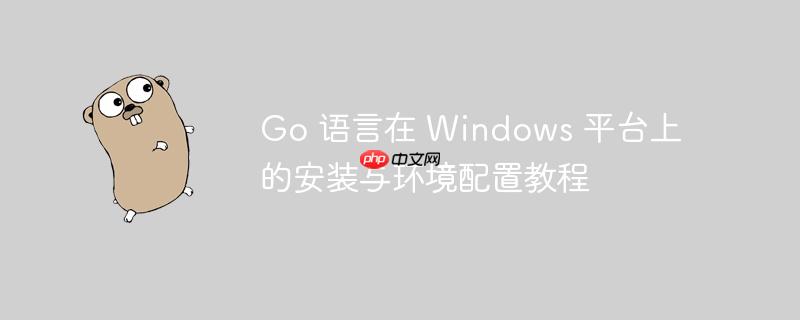
go 语言,又称 golang,是 google 开发的一种静态强类型、编译型、并发型,并具有垃圾回收功能的编程语言。它以其高效的性能、简洁的语法和强大的并发支持,在云计算、微服务、网络编程等领域得到了广泛应用。要在 windows 系统上进行 go 语言开发,首先需要正确安装并配置其开发环境。本教程将引导您完成这一过程。
Go 语言官方为 Windows 用户提供了便捷的 MSI 安装包,推荐从官方网站下载最新版本以获得最佳兼容性和功能。
下载完成后,运行 MSI 安装包,按照安装向导的指示进行操作:
重要提示: Go 语言的 MSI 安装包会自动配置系统环境变量 PATH,将 Go 的可执行文件目录(例如 C:\Program Files\Go\bin)添加到其中,这意味着您可以在任何命令行窗口中直接运行 Go 命令。
虽然 Go 安装程序会自动设置 GOROOT 和 PATH 变量,但了解并配置 GOPATH 变量对于 Go 语言开发至关重要。
配置 GOPATH 变量的步骤:
注意: 配置完成后,请重新打开您的命令行工具(CMD 或 PowerShell),以便新的环境变量生效。
完成安装和环境变量配置后,您可以通过以下步骤验证 Go 语言是否已成功安装:
检查 Go 版本:
go version
查看 Go 环境变量:
go env
运行一个简单的 "Hello World" 程序:

开发环境: 1、开发语言:asp.net 2.0(C#) 2、数据库sql 2005 3、开发平台:windows 2003+Microsoft .NET Framework v2.0 +Microsoft SQL server 2005+IIS6.0 配置环境要求: 1、操作系统须为windows 2003,须已安装IIS Web 6.0以上服务 (从Windows组件中安装IIS) 2、须已安
 0
0

在您的 GOPATH 目录下(例如 C:\Users\YourName\go),创建一个新的文件夹,例如 src\hello。
在该文件夹内创建一个名为 main.go 的文件。
使用文本编辑器打开 main.go,并粘贴以下代码:
package main
import "fmt"
func main() {
fmt.Println("Hello, Go on Windows!")
}保存文件。
打开命令行工具,导航到 main.go 所在的目录(例如 cd C:\Users\YourName\go\src\hello)。
运行以下命令:
go run main.go
如果一切正常,您将在命令行中看到输出:Hello, Go on Windows!
通过遵循本教程的步骤,您应该已经成功在 Windows 系统上安装并配置了 Go 语言开发环境。现在,您已经准备好开始编写 Go 代码,探索 Go 语言的强大功能,并在您的 Windows 机器上进行高效的 Go 语言开发了。
以上就是Go 语言在 Windows 平台上的安装与环境配置教程的详细内容,更多请关注php中文网其它相关文章!

每个人都需要一台速度更快、更稳定的 PC。随着时间的推移,垃圾文件、旧注册表数据和不必要的后台进程会占用资源并降低性能。幸运的是,许多工具可以让 Windows 保持平稳运行。

Copyright 2014-2025 https://www.php.cn/ All Rights Reserved | php.cn | 湘ICP备2023035733号